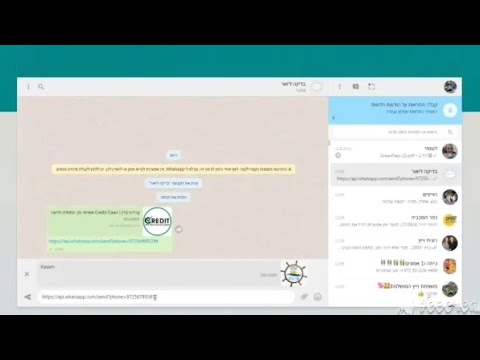
תוֹכֶן
מאמר זה נכתב בשיתוף עורכינו וחוקרים מוסמכים כדי להבטיח את הדיוק ואת השלמות של התוכן.צוות ניהול התוכן של בוחן בקפידה את עבודת צוות העריכה כדי להבטיח שכל פריט עומד בתקן האיכות הגבוה שלנו.
מסיבה זו או אחרת, ייתכן שתרצה לשלוח הודעות WhatsApp מהמחשב האישי, אך אינך יודע כיצד לעשות זאת. גלה בכמה טיפים פשוטים מאוד כיצד להגיע לשם.
בשלבים
-
עבור לדף https://www.whatsapp.com/ בדפדפן. אתה יכול להשתמש בגרסת שולחן העבודה של היישום כדי לשלוח הודעות ממחשב. חשוב שיהיה לך חשבון WhatsApp. -
לחץ על מק או מחשב. ייתכן שתמצא כפתור זה בעמודה השמאלית בתחתית המסך. -
לחץ על הורד חלונות. זהו הכפתור הירוק בתחתית העמודה הימנית. לחיצה עליו תפעיל את תהליך ההורדה במחשב שלך.- יתכן שתצטרך ללחוץ שיא או שמור קובץ להשלמת ההורדה.
-
התקן WhatsApp. לחץ פעמיים על קובץ ההתקנה (הוא מסתיים ב-.exe במערכת Windows ו-.dmg ב- macOS). לאחר מכן עקוב אחר ההוראות שעל המסך להתקנת היישום. לאחר סיום ההתקנה, WhatsApp תפתח ותציג קוד QR שצריך לסרוק באמצעות הטלפון החכם שלך. -
פתח את WhatsApp באייפון או באנדרואיד. הרישיון של היישומון נראה כמו בועה ירוקה סביב מכשיר טלפון לבן. אתה יכול למצוא אותו בדרך כלל במסך הראשי או בלוח היישומים (אם מדובר באנדרואיד). -
הפעל את WhatsApp Web במכשיר בו אתה משתמש. השלבים שונים בהתאם לטלפון.- באנדרואיד: מגע ⋯. ניתן ליישר נקודות אלה גם אנכית בהתאם לגירסה. ואז לחץ רשת WhatsApp.
- באייפון: מגע הגדרות. ואז לחץ רשת WhatsApp.
-
סרוק את קוד ה- QR. סרוק את קוד ה- QR שיופיע על מסך המחשב שלך באמצעות הטלפון שלך. לשם כך, פשוט כוון את המצלמה בגב הטלפון למסך המחשב. WhatsApp יאתר אוטומטית את קוד הטלפון החכם ויגשת ליישום דרך המחשב.- לאחר מכן, לא תזדקק יותר לטלפון שלך.
-
לחץ על + בדף WhatsApp. תראה כפתור זה בפינה השמאלית העליונה, בפינה השמאלית של המסך. -
לחץ על איש הקשר אליו תרצה לשלוח. בכך תיפתח שיחה עם איש קשר זה ישירות בחלונית הימנית. -
כתוב את כדי להתחיל לכתוב, עליך ללחוץ על התיבה שבתחתית החלונית הימנית.- כדי להוסיף אימוג'ים, לחץ על הסמיילי שנמצא משמאל לתיבת הקלט ולחץ על זה בו תרצה להשתמש.
-
לחץ על הכפתור שיגור. זה נראה כמו מטוס נייר ונמצא בחלק התחתון מימין. זה יועבר לאיש הקשר שנבחר.